
Amazon может быть впереди всех покупая вещи своим голосом на эхо , но это не значит, что Google не хочет участвовать в этой гонке. В зависимости от того, где вы живете, вы можете покупать вещи с помощью Google Home, используя Google Express . Вот как это настроить.
СВЯЗАННЫЕ С: Amazon Echo против Google Home: что купить?
Если вы не знакомы с Google Express , это немного похоже на Amazon Prime . Вы можете заказать разнообразные товары и доставить их прямо к вашей двери. Однако у Google нет собственных складов для доставки продуктов, как у Amazon. Вместо этого Google будет продавать вам товары из других магазинов, таких как Costco, PetSmart, Walgreens, Whole Foods и других. Google взаимодействует с магазинами в вашем районе, чтобы отправлять вам товары, которые продаются в этих магазинах. Когда вы покупаете вещи через Google Home, вы можете указать, что хотите покупать вещи в определенном магазине, или Google может выбрать магазин за вас автоматически.
Сначала добавьте способ оплаты и адрес доставки
Прежде чем покупать товары с помощью Google Home, вам нужно настроить, как вы будете платить и куда должны идти ваши товары. Чтобы начать работу, откройте приложение Google Home и нажмите значок меню в верхнем левом углу. Затем коснитесь опции «Дополнительные настройки».


Прокрутите вниз до раздела «Настройки учетной записи Google» и нажмите «Платежи».

Если вы впервые настраиваете способ оплаты с помощью Google Home, вы должны увидеть такой экран. Нажмите большую синюю кнопку «Начать», чтобы продолжить. Затем вы увидите страницу условий использования. Нажмите «Принять».
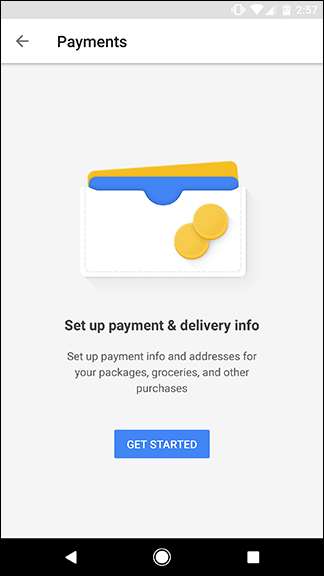

Если вы раньше использовали Google для оплаты чего-либо из своего аккаунта, вы должны увидеть список добавленных кредитных и дебетовых карт. Выберите тот, который хотите использовать для покупок. Вам будет предложено ввести код CVV. Кроме того, вы можете добавить новую кредитную или дебетовую карту и использовать ее.
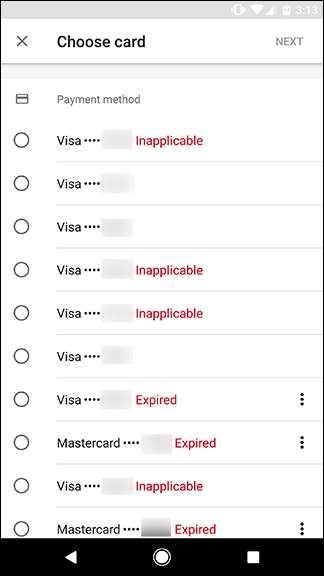
Затем вам нужно будет добавить свой адрес доставки. Еще раз, если вы добавили адрес в свой аккаунт Google, вы можете выбрать его из списка или добавить новый.
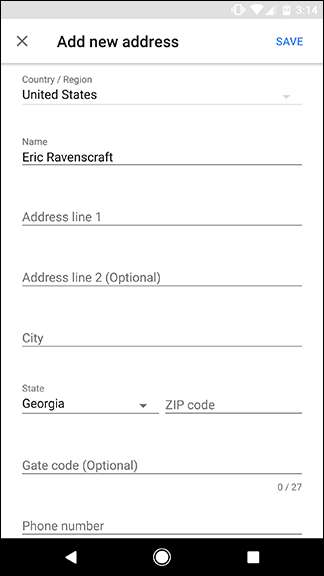
Наконец, Google попросит вас подтвердить, что вы хотите использовать эту информацию на «общих устройствах», таких как Google Home. Это в основном дает вам знать, что любой, кто может поговорить с вашим Google Home, сможет покупать вещи из вашей учетной записи. Это включает вашу семью, друзей, гостей дома и новостные репортажи по телевидению . Если к вашей учетной записи подключено несколько устройств Google Home, вы можете выбрать, каким из них вы также хотите предоставить эту привилегию.

После того, как все это настроено, вы готовы начать заказывать товары через Google!
Начните делать покупки в Google или в конкретном магазине
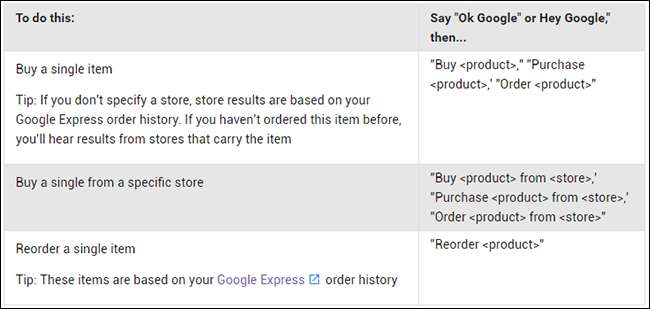
После того, как ваша платежная система настроена, вы можете начинать заказывать вещи. Чтобы оформить заказ, скажите что-нибудь вроде «Окей, Google, купи батареи LR44». Затем Google прочитает первые результаты поиска и спросит, хотите ли вы заказать этот товар. Скажите «Да», чтобы заказать, или «Нет», чтобы получить следующий результат поиска. В любой момент вы можете сказать «Отмена», чтобы остановить поиск.
Согласно с Справочные документы Google , вы также можете указать магазин, если предпочитаете аккумуляторы определенной компании. Просто скажите «Покупайте батареи в Fry’s», чтобы получать результаты только в вашем любимом магазине. Если вы уже купили товар, вы также можете сказать «заказать батареи повторно», чтобы разместить тот же заказ снова. В таблице выше представлен полный спектр голосовых команд, которые можно использовать для заказа в Google Home.







